Berikut ini tutorial Cara Membuat Efek Filter Instagram di Photoshop.
Langkah yang harus dilakukan adalah, pertama-tama buat efek light leaks menggunakan Brush Tool, kemudian tambahkan vibrance, levels, dan terakhir Gradient Map Photographic Toning.
Langkah yang harus dilakukan adalah, pertama-tama buat efek light leaks menggunakan Brush Tool, kemudian tambahkan vibrance, levels, dan terakhir Gradient Map Photographic Toning.
Mari kita mulai!
Hasil akhir.
1. Buka Foto.
Pilih menu File>Open, klik foto kemudian klik tombol Open. Selanjutnya tekan tombol Shift+Ctrl+N untuk membuat layer baru.
Ubah blend modenya menjadi Hard Light.
Sumber foto yang digunakan untuk tutorial Photoshop ini saya ambil dari Pixabay.com.
Buka Foto.
2. Tambahkan Efek Light Leaks.
Klik Brush Tool dan pilih warna foreground. Saya akan memilih warna kuning.
Tekan tombol kurung buka [ untuk memperkecil ukuran brush dan kurung tutup ] untuk memperbesarnya.
Klik mouse pada foto untuk memberikan efek light leaks.
Silahkan atur opacitynya.
Klik Brush Tool.
Pilih warna pada jendela Color picker.
Buat light leaks dengan klik pada foto dan mengatur opacitynya.
3. Tambahkan Vibrance.
Pilih menu Layer>New Adjustment Layer>Vibrance. Silahkan geser slider vibrance ke kiri.
geser slider vibrance ke kiri.
4. Tambahkan Levels.
Pilih menu Layer>New Adjustments Layer>Levels. Geser slider levels sampai diperoleh efek filter instagram.
Levels.
5. Tambahkan Gradient Map.
Pilih menu Layer>New Adjustment Layer>Gradient Map. Klik tombol panah pada properties, klik icon gerindra, dan pilih menu Photographic Toning.
Klik tombol OK.
Setelah photographic toning muncul, silahkan anda pilih toning gradient map yang anda inginkan.
Saya akan memilih gold-Sepia.
Terakhir ubah blend mode gradient map menjadi overlay.
Tambahkan gradient map Photographic Toning.
Pilih toning dan ubah blend modenya menjadi overlay.
Berikut efek filter instagram yang dihasilkan:
Tutorial efek filter instagram photoshop.

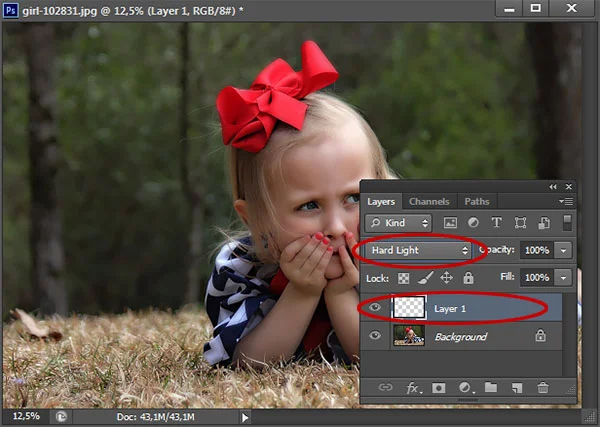
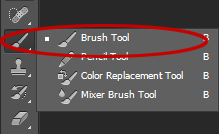
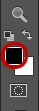


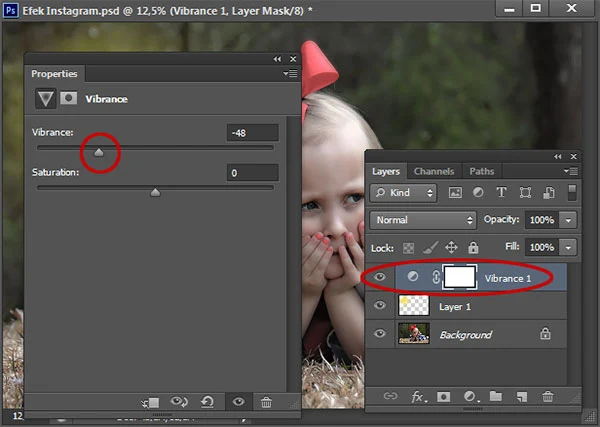
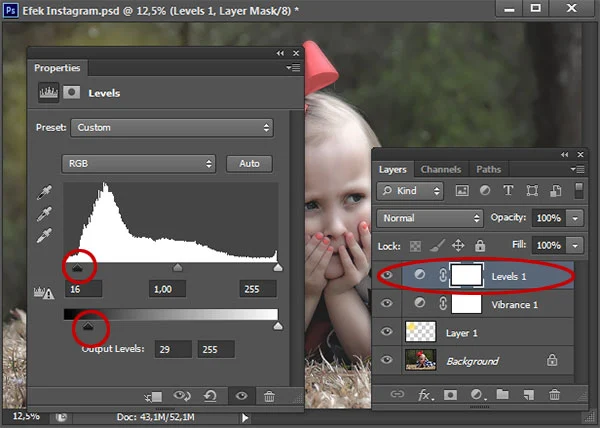



Tidak ada komentar:
Posting Komentar